备份自动备份
自动备份 时间:2021-02-27 阅读:()
软件手册HPSimpleSave备份软件用户手册SimpleSave获取帮助有关硬盘及其安装和软件的更多帮助,请使用下列任一种联系方式:惠普客户服务网络支持有关最新的更新和资讯,请访问:http://hpsupport.
wdc.
com电子邮件支持http://hpsupport.
wdc.
com/hpsupport/email.
asp免费电话支持北美866.
444.
7407国际+800.
636.
66666目录–i目录1关于HPSimpleSave备份软件1HPSimpleSave备份软件功能.
1支持的操作系统12入门指南23如何备份您的文件3备份说明3备份多台计算机5关于HPSimpleSave监控器54如何还原文件.
65我的选项9文件类型和位置9语言偏好12HPSIMPLESAVE备份软件用户手册关于HPSIMPLESAVE备份软件–1关于HPSimpleSave备份软件欢迎使用HPSimpleSave备份软件.
本实用程序结合HPSimpleSave台式机或移动硬盘使用,可轻松地为您计算机中的宝贵信息提供保护.
HPSimpleSave备份软件功能轻松备份您的所有数字音乐、照片、视频、电视录制节目或其它数据文件.
轻松还原任何或所有已备份文件.
计算机待机5分钟后自动备份变更数据.
可用于备份多台计算机.
说明:HPSimpleSave不会备份操作系统或应用程序.
支持的操作系统Windows7WindowsVistaWindowsXP说明:根据用户的硬件配置和操作系统,兼容性可能有所不同.
重要信息:要获得最高性能和可靠性,建议为您的操作系统安装最新的更新和补丁包(SP).
请转至开始菜单,并选择WindowsUpdate.
1HPSIMPLESAVE备份软件用户手册入门指南–2入门指南HPSimpleSave备份软件将直接从HPSimpleSave硬盘上运行,无需安装到您的计算机上.
第一次连接计算机时,您可能必须等待一分钟,以便计算机对HPSimpleSave硬盘进行配置.
计算机第一次设置HPSimpleSave硬盘时,屏幕上可能会出现若干条配置信息.
当您再次插入HPSimpleSave硬盘时,这些配置信息不会再出现.
每次插入HPSimpleSave硬盘时,HPSimpleSave备份软件将自动启动.
要关闭该功能,请按照第12页"启用或禁用自动启动"中的指示操作.
如果HPSimpleSave软件不能自动启动:1.
在Windows7或WindowsVista中,单击计算机,或在WindowsXP中,单击我的电脑,以转到HPSimpleSave硬盘.
2.
双击HPLauncher文件夹,然后双击HPLauncher.
exe.
第一次使用HPSimpleSave时,单击Accept(接受)按钮以同意最新用户许可协议(EULA).
每次启动HPSimpleSave时,软件会自动检查软件更新.
要关闭该功能,请参阅第12页"关闭自动更新".
2HPSIMPLESAVE备份软件用户手册如何备份您的文件–3如何备份您的文件运行HPSimpleSave后,软件将自动开始备份您计算机主盘上最常见的文件类型.
要更改备份选项(包括文件类型和位置),请参阅第9页"我的选项".
单击Start(开始)或等待自动计时器完成倒计时后开始备份.
按任何键可停止倒计时.
备份说明计算机首次备份将花费若干个小时(或更长时间).
您应考虑在计算机闲置时进行首次备份.
虽然SimpleSave内置有一种机制会尝试保存正在使用中的文件,但是我们强烈建议关闭所有其它程序,以确保尽早备份所有文件.
HPSimpleSave首先对您的计算机扫描,为备份做好准备.
该过程将花费几分钟的时间,这取决于您计算机中的文件数量.
系统将按内容类别对在计算机中找到的文件分组,并出具一份汇总报告.
默认状态下将备份主盘上最常见的文件类型.
如果需要添加准备排除的自定义文件扩展名,请参阅第9页"我的选项".
程序将按照您计算机的名称自动为备份创建名称.
备份名称将显示在计算机中已找到的文件的汇总报告下方.
3HPSIMPLESAVE备份软件用户手册如何备份您的文件–4如果您要更改需要备份的文件类型、文件夹或位置,请单击屏幕底部的ChangeFileTypesandLocations(更改文件类型和位置).
有关更改文件类型和位置的详细信息,请参阅第9页"我的选项".
单击Start(开始)以开始执行备份过程.
备份期间将显示您的备份进度.
您可以看到计划备份的文件数量以及已经完成的文件数量.
计算机首次备份时,将花费若干个小时(或更长时间).
如果需要使用计算机处理其它任务,则单击Pause(暂停),以临时停止备份过程.
继续执行备份过程,单击Resume(恢复).
如果需要永久停止备份过程,则单击Cancel(取消).
备份过程结束后,将显示如下屏幕.
HPSIMPLESAVE备份软件用户手册如何备份您的文件–5有些情况下,文件是不能备份的.
如果发生这种情况,系统会通知您单击ViewReport(查看报告)按钮.
报告列出了不能备份的文件.
如果需要帮助,请访问HPSimpleSave支持网站http://hpsupport.
wdc.
com.
初始备份完成后,您可将HPSimpleSave硬盘从计算机上移除.
然而,我们建议您保持连接状态,以便随时对您的计算机文件进行备份.
只要您的HPSimpleSave与计算机处于连接状态,HPSimpleSave监控器就会始终保持运行.
当计算机待机(未使用)五分钟后,它会自动对计算机进行备份.
如果您移除HPSimpleSave硬盘,只需再次连接,然后单击HPSimpleSave程序图标运行HPSimpleSave,软件就会自动把上次备份后已修改的文件及全部新文件从您的计算机备份到您的HPSimpleSave硬盘中.
备份多台计算机如果您需要备份其它计算机,只需拔下HPSimpleSave硬盘,并将其插到需要备份的计算机中即可.
按第3页"如何备份您的文件"中所述的相同步骤进行操作.
关于HPSimpleSave监控器初始备份完成后,HPSimpleSave监控器将出现在系统栏中.
HPSimpleSave监控器将连续监控您的计算机,检查有无新文件或已更改的文件,当计算机待机(未使用)五分钟后,它会自动对这些文件进行备份.
为了确保HPSimpleSave监控器正常工作,您的HPSimpleSave硬盘必须与计算机保持连接.
在断开HPSimpleSave硬盘连接前,右键单击HPSimpleSave监控器,然后单击Exit(退出)以退出HPSimpleSave.
要启动HPSimpleSave主程序,右键单击HPSimpleSave监控器,然后选择下图中所示的LaunchHPSimpleSave(启动HPSimpleSave).
要查看备份日志报告,右键单击HPSimpleSave监控器,然后选择ViewReport(查看报告),如下图所示.
说明:如果您退出HPSimpleSave监控器,将不会备份任何新文件或已更改的文件.
HPSIMPLESAVE备份软件用户手册如何还原文件–6如何还原文件HPSimpleSave可用于还原已备份到HPSimpleSave硬盘驱动器中的文件.
将HPSimpleSave硬盘连接到还原目标计算机上.
双击系统栏上的HPSimpleSave图标,启动HPSimpleSave程序.
当"WelcometoHPSimpleSave"(欢迎使用HPSimpleSave)屏幕出现时,单击屏幕底部的Restore(还原)按钮.
只有硬盘驱动器中存在备份文件时,Restore(还原)才会显示.
选择要还原的备份文件,然后单击Open(打开).
下一步,选择要还原的内容.
默认状态选择RestoreEverything(全部还原).
如果您要还原所有已备份的文件,则选择该选项.
4HPSIMPLESAVE备份软件用户手册如何还原文件–7单击RestoreOnlyTheseFiles(仅还原这些文件),以选择要还原的特定文件或文件夹.
单击文件夹旁的复选框进行选择.
您还可以通过选择右侧的文件并单击文件左上角的复选框来选择单个文件.
如果要在还原前预览文件,则双击该文件.
选择结束后,单击OK(确定).
说明:文件视图默认设置为缩略图.
单击"查看"图标,然后选择列表中的选项,将视图方式更改为详细信息、图标、列表或小图标.
下一步,选择保存还原文件的存储位置.
单击Restoretooriginalpath(还原至原始路径),将文件还原至主盘中的原始位置.
如果原始位置中仍然保留有原始文件,对于找到的每个重复文件,HPSimpleSave将提示您决定是否替代、保留两者或跳过.
HPSIMPLESAVE备份软件用户手册如何还原文件–8建议您单击Restoretoonefolder(还原至单个文件夹),将文件还原到一个新的文件夹.
默认状态下,文件将保存到'C:\RestoreFiles'.
下的一个新文件夹中.
单击ChangeFolder(更改文件夹),指定另一个保存位置.
单击OK(确定)以继续.
您的文件将按照最初备份时的文件夹结构进行还原.
说明:文件还原将花费几分钟到若干个小时,这取决于要还原的文件数量.
还原过程结束时,将显示如下屏幕.
有些情况下,文件是不能还原的.
如果出现这种情况,单击ViewReport(查看报告).
报告将列出不能还原的文件.
如果需要帮助,请访问HPSimpleSave支持网站http://hpsupport.
wdc.
com.
HPSIMPLESAVE备份软件用户手册我的选项–9我的选项HPSimpleSave提供了若干个自定义备份计划的选项.
要访问选项页,单击HPSimpleSave首屏上的MyOptions(我的选项).
文件类型和位置默认状态下,HPSimpleSave会自动备份计算机主盘中的常见文件类型.
您可利用FileTypes&Locations(文件类型和位置)选项更改这些设置.
单击SelectSearchLocation(选择搜索位置)下的Searchonlytheselocations(仅搜索这些位置),以指定您要HPSimpleSave备份的特定驱动器或文件夹.
如果您只需要备份"我的文档"文件夹,则仅备份这个文件夹,其它文件夹不会被备份.
在SelectFileTypes(选择文件类型)下,选择要备份的所有文件类型.
您可以单击相应的蓝色框,取消选择要备份的文件类型.
例如,如果您要备份除视频外的所有文件,则需要取消选定VideoFiles(视频文件)复选框.
说明:这些设置将继续保留,既使HPSimpleSave硬盘驱动器断开连接后,设置也不会改变.
5HPSIMPLESAVE备份软件用户手册我的选项–10高级设置如果想或不想备份具有特定扩展名的文件,请单击AdvancedSettings(高级设置).
默认状态下,有一组文件类型将不会被备份.
在"排除扩展名"列表中加入文件扩展名,就不会备份这些文件.
例如,在默认状态下不会备份批处理文件("BAT"扩展名)和日志文件("LOG"扩展名).
您可以取消选中某个文件类型的扩展名,对该文件类型进行备份.
例如,如下例所示,您可以取消选中"*.
BAT"和"*.
LOG",以备份批处理文件和日志文件.
您还可以返回该屏幕,选择您先前取消的扩展名,将这些文件类型从备份中排除.
如果软件使用了您不想备份的文件类型,您还可以单击屏幕右下角的绿色"加号"("+"),在排除扩展名列表中添加自定义扩展名.
当"文件扩展名"窗口显示时,输入您要从备份中排除的文件类型的扩展名,然后单击Save(保存).
单击OK(确定)以保存首选设置.
HPSIMPLESAVE备份软件用户手册我的选项–11您一旦在自定义列表中添加了至少一个自定义扩展名,您就可以取消选中(不排除)或选中(排除)该列表中的扩展名.
您还可以单击扩展名,然后单击屏幕右下角的"减号"("-"),删除自定义列表中的扩展名.
当您单击"-"号时,将显示如下窗口:单击Yes(是)将删除该自定义扩展名,单击No(否)将在列表中保留该扩展名.
关于本软件在"关于本软件"窗口,您可方便查看HPSimpleSave版本信息,手动查看软件更新,浏览最终用户许可协议.
HPSIMPLESAVE备份软件用户手册我的选项–12关闭自动更新如果您不想让HPSimpleSave在每次启动时都进行更新检查,则单击CheckforUpdate(更新检查),然后单击Inthefuturedonotcheckforupdates(不再进行更新检查).
单击OK(确定).
启用或禁用自动启动HPSimpleSave自动启动功能默认为启用.
要禁用自动启动,让HPSimpleSave不会在您插入HPSimpleSave硬盘时自动启动,请取消选中EnableAutostart(启用自动启动).
语言偏好HPSimpleSave将默认匹配您的操作系统语言.
要更改语言,请从列表中选择另一种语言,并单击OK(确定),然后重新启动HPSimpleSave后,更改才会生效.
HPSIMPLESAVE备份软件用户手册我的选项–13Hewlett-PackardCompanyP.
O.
Box4010Cupertino,CA95015-4010U.
S.
A.
本担保仅限于明示担保声明中所载明的HP品牌产品及服务.
本担保不得解释为构成其它担保义务.
对本文中的技术或编辑错误或遗漏,HP及制造商不承担任何责任.
对软件在非HP或制造商设备上的使用或可靠性,HP或制造商概不负责.
未经制造商事先书面许可,不得对本文进行复制、转印或翻译成其它语言.
2010Hewlett-PackardDevelopmentCompany,L.
P.
HP支持合法使用技术,除版权法许可事项外,HP不支持或不鼓励将我们的产品用作其它目的.
本文档所含信息将随时进行变更,恕不另行通知.
4779-705028-S032010年5月
wdc.
com电子邮件支持http://hpsupport.
wdc.
com/hpsupport/email.
asp免费电话支持北美866.
444.
7407国际+800.
636.
66666目录–i目录1关于HPSimpleSave备份软件1HPSimpleSave备份软件功能.
1支持的操作系统12入门指南23如何备份您的文件3备份说明3备份多台计算机5关于HPSimpleSave监控器54如何还原文件.
65我的选项9文件类型和位置9语言偏好12HPSIMPLESAVE备份软件用户手册关于HPSIMPLESAVE备份软件–1关于HPSimpleSave备份软件欢迎使用HPSimpleSave备份软件.
本实用程序结合HPSimpleSave台式机或移动硬盘使用,可轻松地为您计算机中的宝贵信息提供保护.
HPSimpleSave备份软件功能轻松备份您的所有数字音乐、照片、视频、电视录制节目或其它数据文件.
轻松还原任何或所有已备份文件.
计算机待机5分钟后自动备份变更数据.
可用于备份多台计算机.
说明:HPSimpleSave不会备份操作系统或应用程序.
支持的操作系统Windows7WindowsVistaWindowsXP说明:根据用户的硬件配置和操作系统,兼容性可能有所不同.
重要信息:要获得最高性能和可靠性,建议为您的操作系统安装最新的更新和补丁包(SP).
请转至开始菜单,并选择WindowsUpdate.
1HPSIMPLESAVE备份软件用户手册入门指南–2入门指南HPSimpleSave备份软件将直接从HPSimpleSave硬盘上运行,无需安装到您的计算机上.
第一次连接计算机时,您可能必须等待一分钟,以便计算机对HPSimpleSave硬盘进行配置.
计算机第一次设置HPSimpleSave硬盘时,屏幕上可能会出现若干条配置信息.
当您再次插入HPSimpleSave硬盘时,这些配置信息不会再出现.
每次插入HPSimpleSave硬盘时,HPSimpleSave备份软件将自动启动.
要关闭该功能,请按照第12页"启用或禁用自动启动"中的指示操作.
如果HPSimpleSave软件不能自动启动:1.
在Windows7或WindowsVista中,单击计算机,或在WindowsXP中,单击我的电脑,以转到HPSimpleSave硬盘.
2.
双击HPLauncher文件夹,然后双击HPLauncher.
exe.
第一次使用HPSimpleSave时,单击Accept(接受)按钮以同意最新用户许可协议(EULA).
每次启动HPSimpleSave时,软件会自动检查软件更新.
要关闭该功能,请参阅第12页"关闭自动更新".
2HPSIMPLESAVE备份软件用户手册如何备份您的文件–3如何备份您的文件运行HPSimpleSave后,软件将自动开始备份您计算机主盘上最常见的文件类型.
要更改备份选项(包括文件类型和位置),请参阅第9页"我的选项".
单击Start(开始)或等待自动计时器完成倒计时后开始备份.
按任何键可停止倒计时.
备份说明计算机首次备份将花费若干个小时(或更长时间).
您应考虑在计算机闲置时进行首次备份.
虽然SimpleSave内置有一种机制会尝试保存正在使用中的文件,但是我们强烈建议关闭所有其它程序,以确保尽早备份所有文件.
HPSimpleSave首先对您的计算机扫描,为备份做好准备.
该过程将花费几分钟的时间,这取决于您计算机中的文件数量.
系统将按内容类别对在计算机中找到的文件分组,并出具一份汇总报告.
默认状态下将备份主盘上最常见的文件类型.
如果需要添加准备排除的自定义文件扩展名,请参阅第9页"我的选项".
程序将按照您计算机的名称自动为备份创建名称.
备份名称将显示在计算机中已找到的文件的汇总报告下方.
3HPSIMPLESAVE备份软件用户手册如何备份您的文件–4如果您要更改需要备份的文件类型、文件夹或位置,请单击屏幕底部的ChangeFileTypesandLocations(更改文件类型和位置).
有关更改文件类型和位置的详细信息,请参阅第9页"我的选项".
单击Start(开始)以开始执行备份过程.
备份期间将显示您的备份进度.
您可以看到计划备份的文件数量以及已经完成的文件数量.
计算机首次备份时,将花费若干个小时(或更长时间).
如果需要使用计算机处理其它任务,则单击Pause(暂停),以临时停止备份过程.
继续执行备份过程,单击Resume(恢复).
如果需要永久停止备份过程,则单击Cancel(取消).
备份过程结束后,将显示如下屏幕.
HPSIMPLESAVE备份软件用户手册如何备份您的文件–5有些情况下,文件是不能备份的.
如果发生这种情况,系统会通知您单击ViewReport(查看报告)按钮.
报告列出了不能备份的文件.
如果需要帮助,请访问HPSimpleSave支持网站http://hpsupport.
wdc.
com.
初始备份完成后,您可将HPSimpleSave硬盘从计算机上移除.
然而,我们建议您保持连接状态,以便随时对您的计算机文件进行备份.
只要您的HPSimpleSave与计算机处于连接状态,HPSimpleSave监控器就会始终保持运行.
当计算机待机(未使用)五分钟后,它会自动对计算机进行备份.
如果您移除HPSimpleSave硬盘,只需再次连接,然后单击HPSimpleSave程序图标运行HPSimpleSave,软件就会自动把上次备份后已修改的文件及全部新文件从您的计算机备份到您的HPSimpleSave硬盘中.
备份多台计算机如果您需要备份其它计算机,只需拔下HPSimpleSave硬盘,并将其插到需要备份的计算机中即可.
按第3页"如何备份您的文件"中所述的相同步骤进行操作.
关于HPSimpleSave监控器初始备份完成后,HPSimpleSave监控器将出现在系统栏中.
HPSimpleSave监控器将连续监控您的计算机,检查有无新文件或已更改的文件,当计算机待机(未使用)五分钟后,它会自动对这些文件进行备份.
为了确保HPSimpleSave监控器正常工作,您的HPSimpleSave硬盘必须与计算机保持连接.
在断开HPSimpleSave硬盘连接前,右键单击HPSimpleSave监控器,然后单击Exit(退出)以退出HPSimpleSave.
要启动HPSimpleSave主程序,右键单击HPSimpleSave监控器,然后选择下图中所示的LaunchHPSimpleSave(启动HPSimpleSave).
要查看备份日志报告,右键单击HPSimpleSave监控器,然后选择ViewReport(查看报告),如下图所示.
说明:如果您退出HPSimpleSave监控器,将不会备份任何新文件或已更改的文件.
HPSIMPLESAVE备份软件用户手册如何还原文件–6如何还原文件HPSimpleSave可用于还原已备份到HPSimpleSave硬盘驱动器中的文件.
将HPSimpleSave硬盘连接到还原目标计算机上.
双击系统栏上的HPSimpleSave图标,启动HPSimpleSave程序.
当"WelcometoHPSimpleSave"(欢迎使用HPSimpleSave)屏幕出现时,单击屏幕底部的Restore(还原)按钮.
只有硬盘驱动器中存在备份文件时,Restore(还原)才会显示.
选择要还原的备份文件,然后单击Open(打开).
下一步,选择要还原的内容.
默认状态选择RestoreEverything(全部还原).
如果您要还原所有已备份的文件,则选择该选项.
4HPSIMPLESAVE备份软件用户手册如何还原文件–7单击RestoreOnlyTheseFiles(仅还原这些文件),以选择要还原的特定文件或文件夹.
单击文件夹旁的复选框进行选择.
您还可以通过选择右侧的文件并单击文件左上角的复选框来选择单个文件.
如果要在还原前预览文件,则双击该文件.
选择结束后,单击OK(确定).
说明:文件视图默认设置为缩略图.
单击"查看"图标,然后选择列表中的选项,将视图方式更改为详细信息、图标、列表或小图标.
下一步,选择保存还原文件的存储位置.
单击Restoretooriginalpath(还原至原始路径),将文件还原至主盘中的原始位置.
如果原始位置中仍然保留有原始文件,对于找到的每个重复文件,HPSimpleSave将提示您决定是否替代、保留两者或跳过.
HPSIMPLESAVE备份软件用户手册如何还原文件–8建议您单击Restoretoonefolder(还原至单个文件夹),将文件还原到一个新的文件夹.
默认状态下,文件将保存到'C:\RestoreFiles'.
下的一个新文件夹中.
单击ChangeFolder(更改文件夹),指定另一个保存位置.
单击OK(确定)以继续.
您的文件将按照最初备份时的文件夹结构进行还原.
说明:文件还原将花费几分钟到若干个小时,这取决于要还原的文件数量.
还原过程结束时,将显示如下屏幕.
有些情况下,文件是不能还原的.
如果出现这种情况,单击ViewReport(查看报告).
报告将列出不能还原的文件.
如果需要帮助,请访问HPSimpleSave支持网站http://hpsupport.
wdc.
com.
HPSIMPLESAVE备份软件用户手册我的选项–9我的选项HPSimpleSave提供了若干个自定义备份计划的选项.
要访问选项页,单击HPSimpleSave首屏上的MyOptions(我的选项).
文件类型和位置默认状态下,HPSimpleSave会自动备份计算机主盘中的常见文件类型.
您可利用FileTypes&Locations(文件类型和位置)选项更改这些设置.
单击SelectSearchLocation(选择搜索位置)下的Searchonlytheselocations(仅搜索这些位置),以指定您要HPSimpleSave备份的特定驱动器或文件夹.
如果您只需要备份"我的文档"文件夹,则仅备份这个文件夹,其它文件夹不会被备份.
在SelectFileTypes(选择文件类型)下,选择要备份的所有文件类型.
您可以单击相应的蓝色框,取消选择要备份的文件类型.
例如,如果您要备份除视频外的所有文件,则需要取消选定VideoFiles(视频文件)复选框.
说明:这些设置将继续保留,既使HPSimpleSave硬盘驱动器断开连接后,设置也不会改变.
5HPSIMPLESAVE备份软件用户手册我的选项–10高级设置如果想或不想备份具有特定扩展名的文件,请单击AdvancedSettings(高级设置).
默认状态下,有一组文件类型将不会被备份.
在"排除扩展名"列表中加入文件扩展名,就不会备份这些文件.
例如,在默认状态下不会备份批处理文件("BAT"扩展名)和日志文件("LOG"扩展名).
您可以取消选中某个文件类型的扩展名,对该文件类型进行备份.
例如,如下例所示,您可以取消选中"*.
BAT"和"*.
LOG",以备份批处理文件和日志文件.
您还可以返回该屏幕,选择您先前取消的扩展名,将这些文件类型从备份中排除.
如果软件使用了您不想备份的文件类型,您还可以单击屏幕右下角的绿色"加号"("+"),在排除扩展名列表中添加自定义扩展名.
当"文件扩展名"窗口显示时,输入您要从备份中排除的文件类型的扩展名,然后单击Save(保存).
单击OK(确定)以保存首选设置.
HPSIMPLESAVE备份软件用户手册我的选项–11您一旦在自定义列表中添加了至少一个自定义扩展名,您就可以取消选中(不排除)或选中(排除)该列表中的扩展名.
您还可以单击扩展名,然后单击屏幕右下角的"减号"("-"),删除自定义列表中的扩展名.
当您单击"-"号时,将显示如下窗口:单击Yes(是)将删除该自定义扩展名,单击No(否)将在列表中保留该扩展名.
关于本软件在"关于本软件"窗口,您可方便查看HPSimpleSave版本信息,手动查看软件更新,浏览最终用户许可协议.
HPSIMPLESAVE备份软件用户手册我的选项–12关闭自动更新如果您不想让HPSimpleSave在每次启动时都进行更新检查,则单击CheckforUpdate(更新检查),然后单击Inthefuturedonotcheckforupdates(不再进行更新检查).
单击OK(确定).
启用或禁用自动启动HPSimpleSave自动启动功能默认为启用.
要禁用自动启动,让HPSimpleSave不会在您插入HPSimpleSave硬盘时自动启动,请取消选中EnableAutostart(启用自动启动).
语言偏好HPSimpleSave将默认匹配您的操作系统语言.
要更改语言,请从列表中选择另一种语言,并单击OK(确定),然后重新启动HPSimpleSave后,更改才会生效.
HPSIMPLESAVE备份软件用户手册我的选项–13Hewlett-PackardCompanyP.
O.
Box4010Cupertino,CA95015-4010U.
S.
A.
本担保仅限于明示担保声明中所载明的HP品牌产品及服务.
本担保不得解释为构成其它担保义务.
对本文中的技术或编辑错误或遗漏,HP及制造商不承担任何责任.
对软件在非HP或制造商设备上的使用或可靠性,HP或制造商概不负责.
未经制造商事先书面许可,不得对本文进行复制、转印或翻译成其它语言.
2010Hewlett-PackardDevelopmentCompany,L.
P.
HP支持合法使用技术,除版权法许可事项外,HP不支持或不鼓励将我们的产品用作其它目的.
本文档所含信息将随时进行变更,恕不另行通知.
4779-705028-S032010年5月
wordpress通用企业主题 wordpress高级企业自适应主题
wordpress高级企业自适应主题,通用型企业展示平台 + 流行宽屏设计,自适应PC+移动端屏幕设备,完美企业站功能体验+高效的自定义设置平台。一套完美自适应多终端移动屏幕设备的WordPress高级企业自适应主题, 主题设置模块包括:基本设置、首页设置、社会化网络设置、底部设置、SEO设置; 可以自定义设置网站通用功能模块、相关栏目、在线客服及更多网站功能。点击进入:wordpress高级企业...
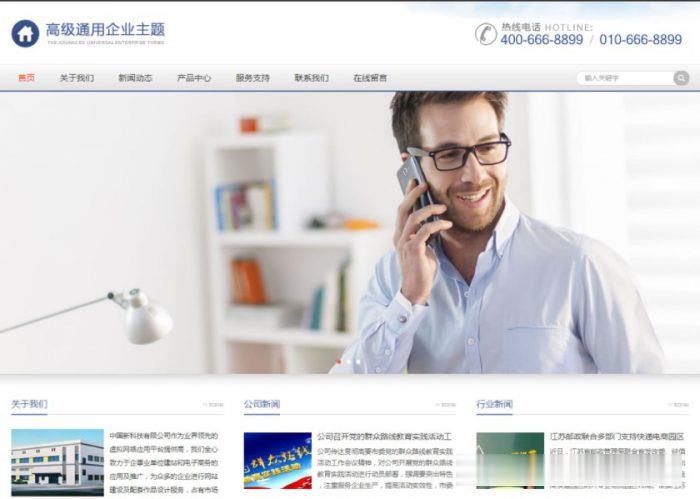
无忧云(25元/月),国内BGP高防云服务器 2核2G5M
无忧云官网无忧云怎么样 无忧云服务器好不好 无忧云值不值得购买 无忧云,无忧云是一家成立于2017年的老牌商家旗下的服务器销售品牌,现由深圳市云上无忧网络科技有限公司运营,是正规持证IDC/ISP/IRCS商家,主要销售国内、中国香港、国外服务器产品,线路有腾讯云国外线路、自营香港CN2线路等,都是中国大陆直连线路,非常适合免北岸建站业务需求和各种负载较高的项目,同时国内服务器也有多个BGP以及高...
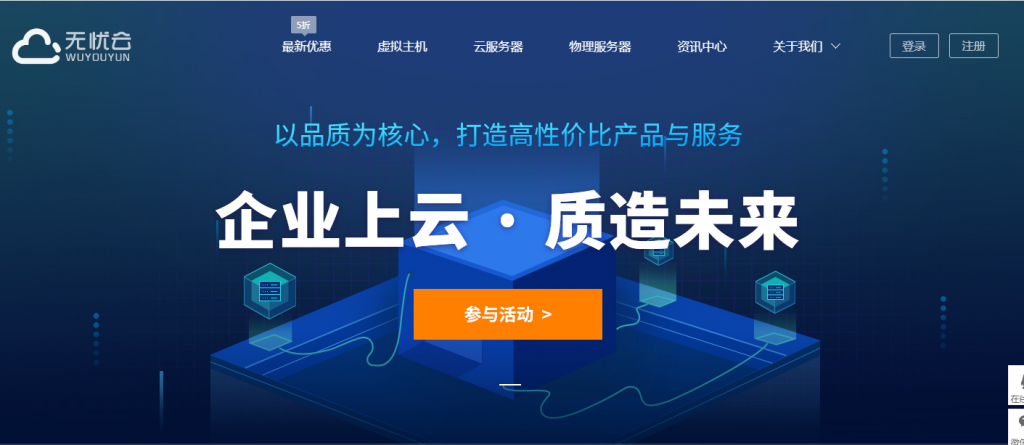
香港 1核1G 29元/月 美国1核 2G 36元/月 快云科技
快云科技: 11.11钜惠 美国云机2H5G年付148仅有40台,云服务器全场7折,香港云服务器年付388仅不到五折 公司介绍:快云科技是成立于2020年的新进主机商,持有IDC/ICP/ISP等证件资质齐全主营产品有:香港弹性云服务器,美国vps和日本vps,香港物理机,国内高防物理机以及美国日本高防物理机官网地址:www.345idc.com活动截止日期为2021年11月13日此次促销活动提供...
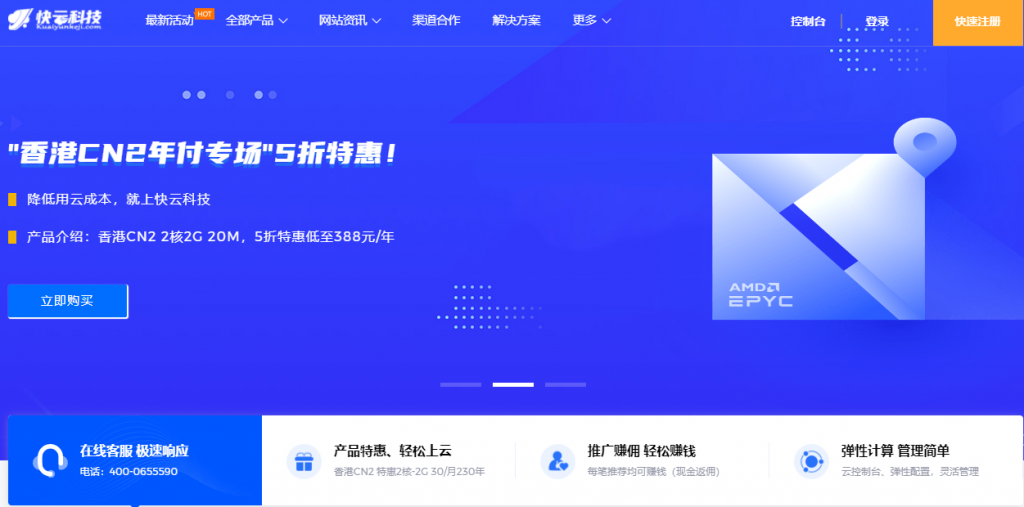
自动备份为你推荐
-
苏州商标注册苏州如何申请商标注册?网页解密急急急~~谁知道怎么让所有的网页都设密码?以及破解的办法啊? 谢谢了谁帮帮我啊淘宝收费淘宝要收费吗?办公协同软件免费的多人协同办公软件哪些,我了解的有钉钉、企业微信,其他的还有么?iphone越狱后怎么恢复苹果手机越狱之后能恢复原来吗?linux虚拟机怎么样在Linux下安装虚拟机ios系统ios系统和安卓系统对比起来有什么优点和缺点?网站营运网络运营主要做些什么?中国杀毒软件排行榜中国杀毒软件排行office2007简体中文版office2007绿色下载 office2007下载安装